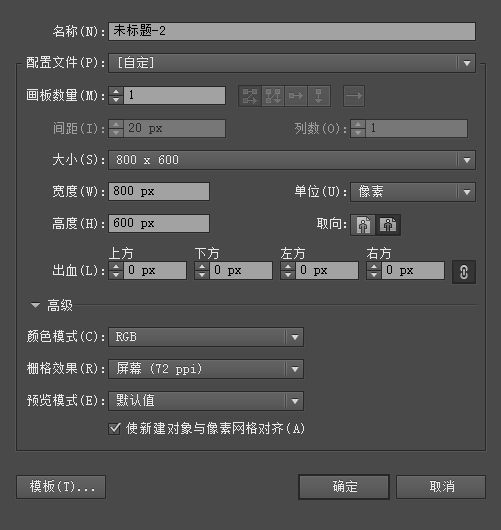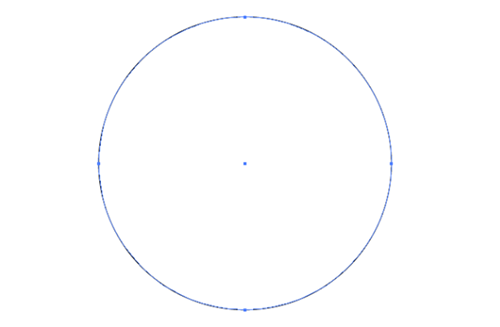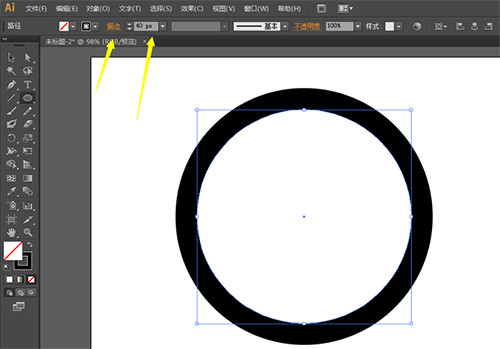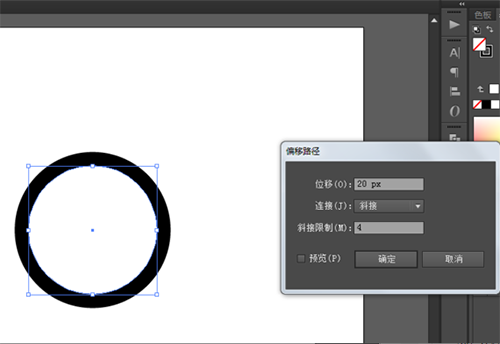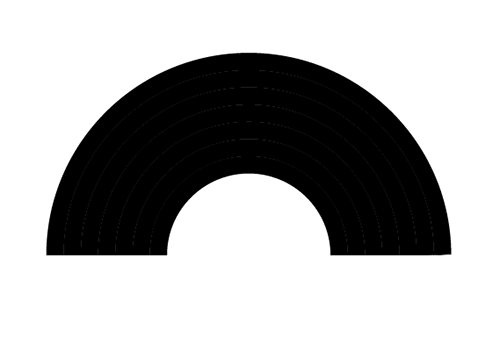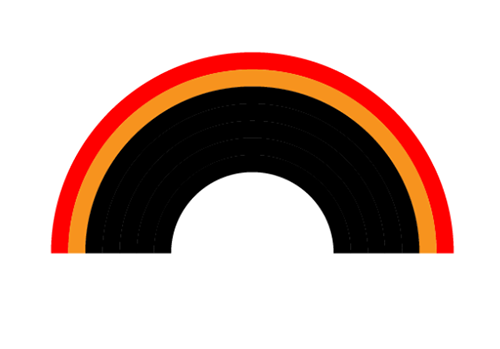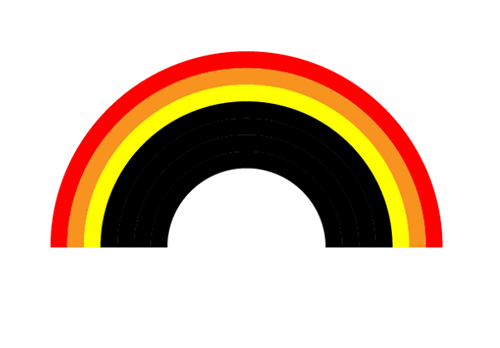|
|
|
|
| 下面给大家介绍的是AI怎么画彩虹,喜欢的朋友可以一起来关注软件自学网学习更多的AI实例教程。 |
|
第1步、打开AI软件,点击新建文档,点击确定。
第2步、绘制一个正圆出来,效果如下:
第3步、然后使用路径偏移出来,效果如下:
第4步、同样的方法,再进行路径偏移出来。效果如下:
第5步、偏移七次出来,效果如下:
第6步、然后使用直线段工具,绘制一条直线出来,效果如下:
第7步、然后使用对象菜单,路径里面的分割下方对象。
第8步、然后就可以修剪好了下面,效果如下:
第9步、然后再给上面进行填充红色,效果如下:
第10步、然后填充橙色效果:
第11步、然后填充黄色效果:
第12步、然后填充绿色,兰色,蓝色,还有紫色,效果如下:
|